Wer kennt das Problem nicht? Der News Feed von Facebook quillt über, hunderte von Newsmeldungen, Beiträgen, Links und Videos von Freunden, aber auch von Seiten und Gruppen prasseln auf den Besucher ein. Facebook versucht mit Hilfe des News Feed Algorithmus die für den Benutzer relevantesten Meldungen anzuzeigen, nicht immer sind aber die von Facebook ermittelten […]
Wer kennt das Problem nicht? Der News Feed von Facebook quillt über, hunderte von Newsmeldungen, Beiträgen, Links und Videos von Freunden, aber auch von Seiten und Gruppen prasseln auf den Besucher ein. Facebook versucht mit Hilfe des News Feed Algorithmus die für den Benutzer relevantesten Meldungen anzuzeigen, nicht immer sind aber die von Facebook ermittelten Meldungen auch tatsächlich für den Nutzer relevant. Abhilfe können Freundeslisten und Interessenslisten (Facebook: Ordnung im Newsfeed – Interessenlisten (Teil 2)) schaffen. Im nachfolgenden Beitrag behandle ich das Thema Freundesliste und zeige, wie diese sinnvoll erstellt, verwaltet und angewendet werden können.
Freundeslisten sind mehrfach praktisch. Zum einen helfen Freundeslisten dabei, die Privatsphäre optimal einzustellen, zum anderen Filter für den News Feed zu erstellen.
Jeder Freund kann einer oder mehrerer Freundeslisten hinzugefügt werden. Dabei lohnt es sich, Freundeslisten analog Kategorien anzulegen, beispielsweise
Facebook erstellt automatisch einige Freundeslisten und versucht auch immer wieder den Benutzer dazu zu animieren, den einen oder anderen Freund einer entsprechenden Liste hinzuzufügen. Von Facebook automatisch erstellte Listen sind:
Wie bereits erklärt, erstellt Facebook einige Freundeslisten automatisch, fehlt jedoch eine gewünschte Liste, kann diese einfach erstellt werden. Dazu kann man unterschiedlich vorgehen.
In der linken Spalte auf der Startseite von Facebook nach unten scrollen und anschliessend auf “Freunde” klicken. Anschliessend werden im mittleren Bereich alle bestehenden Freundeslisten angezeigt. Ein Klick auf den Button “+ Liste erstellen” öffnet ein Fenster, dort kann auch gleich ein Name für die Liste gewählt werden und darunter bestehende Freunde der Liste hinzugefügt werden.
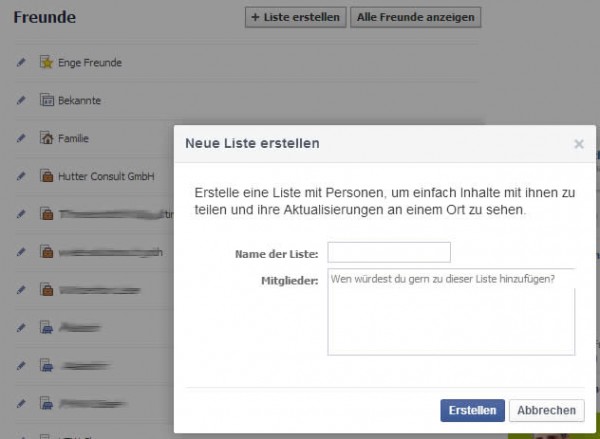
Neue Facebook Freundesliste erstellen
Ebenfalls möglich ist es, Freundeslisten in der Übersicht “Freunde” im eigenen Profil zu erstellen. Dabei muss man bei einem bestehenden Freund auf den Button “Freunde” klicken, anschliessend im Fenster “zu einer anderen Liste hinzufügen” wählen und danach ganz nach unten scrollen und “+ Neue Liste” auswählen.
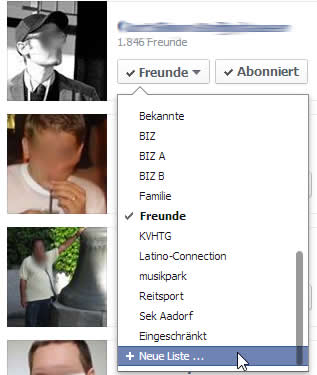
Neue Facebook Freundesliste erstellen
Nachteil bei dieser Variante ist, dass man nicht gleichzeitig weitere Freunde der Liste hinzufügen kann.
Auch für das Hinzufügen von Freunden zu einer Freundesliste oder verschiedenen Freundeslisten gibt es unterschiedliche Möglichkeiten.
In der linken Spalte wiederum auf “Freunde” klicken und anschliessend im mittleren Bereich die gewünschte Liste auswählen. In der folgenden Ansicht oben rechts auf “Liste verwalten” klicken und anschliessend “Liste bearbeiten” wählen. Anschliessend werden im neuen Fenster die bestehenden Listenmitglieder angezeigt, klickt man oben links auf “Freunde”, können weitere Freunde der Liste hinzugefügt werden. Sobald alle Freunde, die zur Liste hinzugefügt werden sollen, ausgewählt wurden, unten rechts auf fertig klicken.
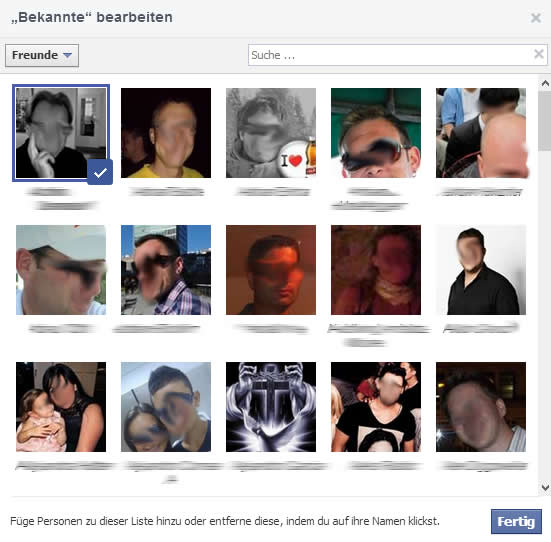
Freunde einer Freundesliste hinzufügen
Ebenfalls möglich ist es, Freunde einer Freundeslisten in der Übersicht “Freunde” im eigenen Profil hinzuzufügen. Dabei muss man bei einem bestehenden Freund auf den Button “Freunde” klicken, anschliessend im Fenster “zu einer anderen Liste hinzufügen” wählen und danach den Freund einer oder mehreren Listen hinzufügen.
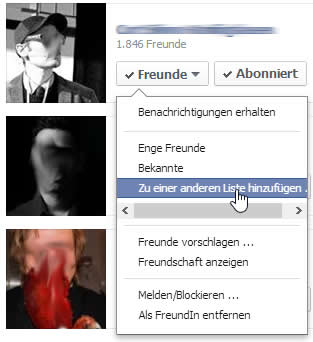
Freunde einer Freundesliste hinzufügen
Der Nachteil dieser Variante ist, dass die Einstellung für jeden Freund einzeln gemacht werden muss. Vorteil ist allerdings, wenn ein Freund gleich mehreren neuen Listen hinzugefügt werden soll, kann dies in einem Vorgang vorgenommen werden.
Eine weitere Variante einen Freund einer Liste hinzuzufügen ist, direkt dies auf dem Profil des Freundes zu machen. Hier klickt man beim entsprechenden Profil auf den Button “Freunde” und wählt anschliessend die gewünschte(n) Freundesliste(n) aus.
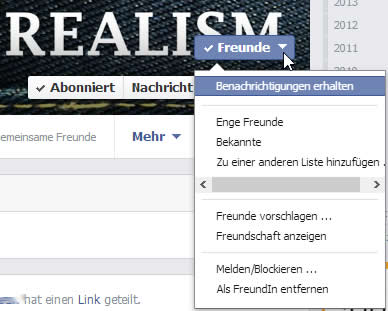
Freunde einer Freundesliste hinzufügen
Wem alle diese Einstellungsmöglichkeiten zu mühsam sind, dem Hilft allenfalls das Tool selectr.me, welches das Hinzufügen von Freunden zu Freundeslisten per Drag&Drop erlaubt. Einen Bericht zu selectr.me habe ich vor einiger Zeit bereits hier im Blog publiziert: “Facebook: selectr.me bringt Ordnung in die Freundesliste“.
Für jede Freundesliste kann bestimmt werden, welche Beitragstypen im News Feed angezeigt werden sollen. Um die Einstellung vorzunehmen, wählt man wiederum den Menüpunkt “Freunde” in der linken Spalte und wählt anschliessend im mittleren Bereich die gewünschte Liste aus. Anschliessend klickt man oben rechts auf “Liste verwalten” und anschliessend auf “Meldungsarten auswählen”.
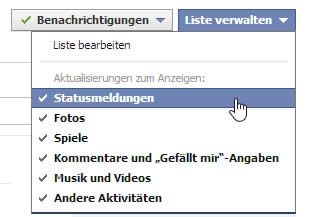
Meldungsarten der Freundesliste auswählen
Hier kann nun ausgewählt werden, ob Statusmeldungen, Fotos, Spiele, Kommentare und “Gefällt mir”-Angaben, Musik und Videos oder andere Aktivitäten angezeigt, bzw. ausgeblendet werden sollen.
Wem der News Feed generell zu überladen ist, kann sich nun die erstellten Freundeslisten als Filter zur Hilfe nehmen. Wählt man nun in der Liste in der linken Spalte “Freunde” und anschliessend im mittleren Bereich die entsprechende Liste, werden nur noch Beiträge der Freunde der entsprechenden Liste angezeigt.
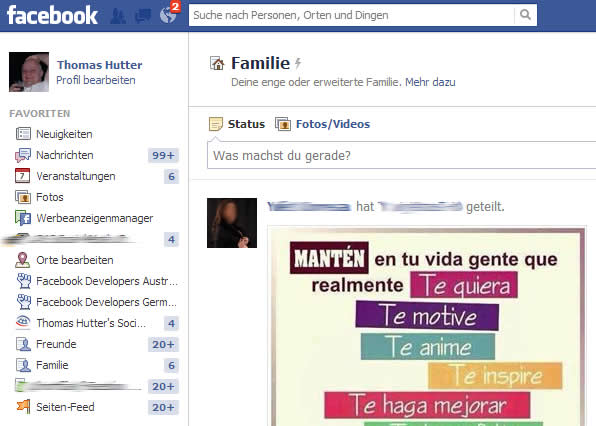
News Feed der Freundesliste
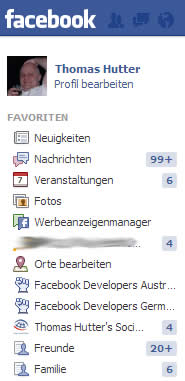
Favoriten in der linken Spalte
Möchte man eine oder mehrere Listen häufig als Filter verwenden,
kann man wiederum die Übersicht “Freunde” aufrufen.
Anschliessend werden wiederum alle Listen im mittleren Bereich
des Bildschirms angezeigt. Klickt man nun auf den “Editieren-Stift”
links vor dem Listenname, öffnet sich ein kleines Fenster mit der
Möglichkeit “Zu Favoriten hinzufügen”.
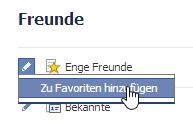
Freundesliste zu den Favoriten hinzufügen
Klickt man entsprechend auf “Zu Favoriten hinzufügen”, wird die Liste
in der linken Spalte ganz oben bei den Favoriten abgelegt.
Selbstverständlich stehen die so erstellten Filter in den Favoriten und im Bereich “Freunde” auch auf der Facebook App (Android und iPhone) zur Verfügung.
Anfangs habe ich erwähnt, dass die Freundesliste zum einen helfen den News Feed zu filtern und zum anderen die Privatsphäre-Einstellungen zu verfeinern. Wie hängen aber die Privatsphäre-Einstellungen und die Freundeslisten zusammen? Ganz einfach, sämtliche Einstellungen im Zusammenhang mit der Privatsphäre lassen sich ebenfalls mit Freundeslisten filtern.
Bei jedem zu publizierenden Beitrag kann eine oder mehrere Freundesliste als Empfänger ausgewählt werden. ebenfalls besteht die Möglichkeit, eine oder mehrere Freundeslisten gänzlich vom Posting auszuschliessen. Eine einzelne Freundesliste kann direkt als Zielgruppe selektiert werden, wenn mehrere Freundeslisten verwendet oder aber auch einzelne Freundeslisten ausgegrenzt werden sollen, muss dafür die Auswahl “Benutzerdefiniert” gewählt werden, anschliessend können Empfänger und Nicht-Empfänger selektiert werden.
Auf die genau gleiche Methode können sämtliche Inhalte im Infobereich im eigenen Benutzerprofil einzelnen Freundeslisten zugänglich oder eben nicht zugänglich gemacht werden. Alle Bereiche wie z.B. Arbeit und Ausbildung, aber auch Allgemeines, Kontaktdaten, Beziehungsstatus, Familie, Lieblingszitate, aber auch Likes, gelesene Bücher, Filme, etc. können so individuell für einzelne Freundeslisten (un)sichtbar gemacht werden.
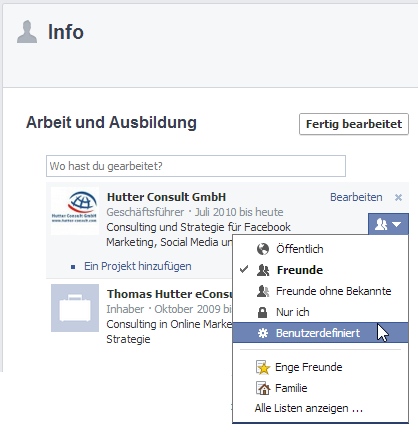
Einschränkung der Sichtbarkeit von Informationen im Profil
Genau nach dem gleichen Prinzip kann der Zugriff auf Bilderalben reguliert werden, auch hier kann eine einzelne Freundesliste als “Kreis des Vertrauens” gewählt werden oder aber auch über die Einstellung “Benutzerdefiniert” detaillierte Berechtigungen vergeben werden.
Der Aufwand für das Einrichten der Freundeslisten ist je nach Anzahl der Freunde und benötigten Freundeslisten einmalig relativ gross, lohnt sich aber in jedem Fall. Sobald die Freundeslisten stehen, können neue Freunde einfach und schnell bestehenden Listen hinzugefügt werden. Die Filtermöglichkeiten für den News Feed und die Selektionsmöglichkeiten der zu einer Freundesliste angezeigten Informationen im News Feed, bringen wesentlich mehr interessante Informationen im News Feed zum Vorschein. Facebook wird so viel persönlicher. Gleichzeitig bringen gut gewählte Freundeslisten wesentlich mehr Sicherheit im Zusammenspiel mit den Privatsphäre-Einstellungen. Werden die Informationen im Profil, aber auch die Beiträge und Bilderalben konsequent mit Hilfe der Freundeslisten beschränkt, ist es durchwegs möglich, Facebook privat und geschäftlich problemlos unter einen Hut zu bringen. Eine gewisse Sorgfalt beim Einstellen von neuen Informationen wird natürlich vorausgesetzt.
Ordnung im News Feed – Interessenlisten
[contentblock id=7 img=gcb.png]